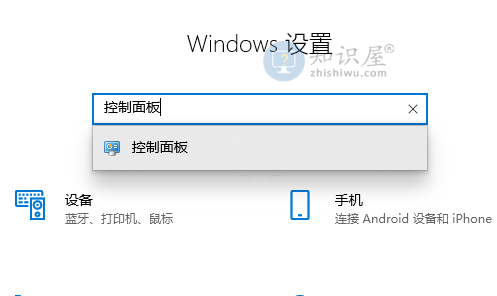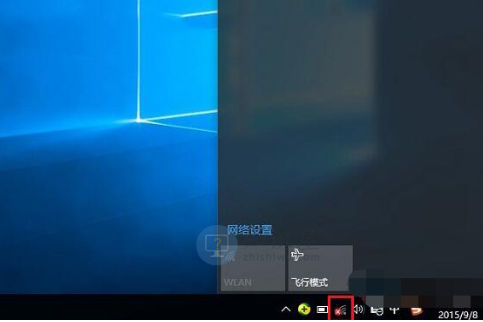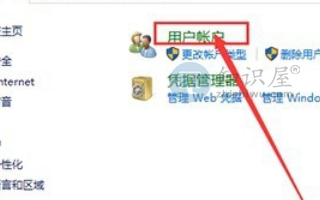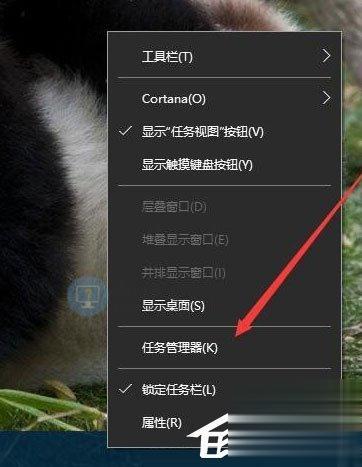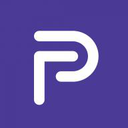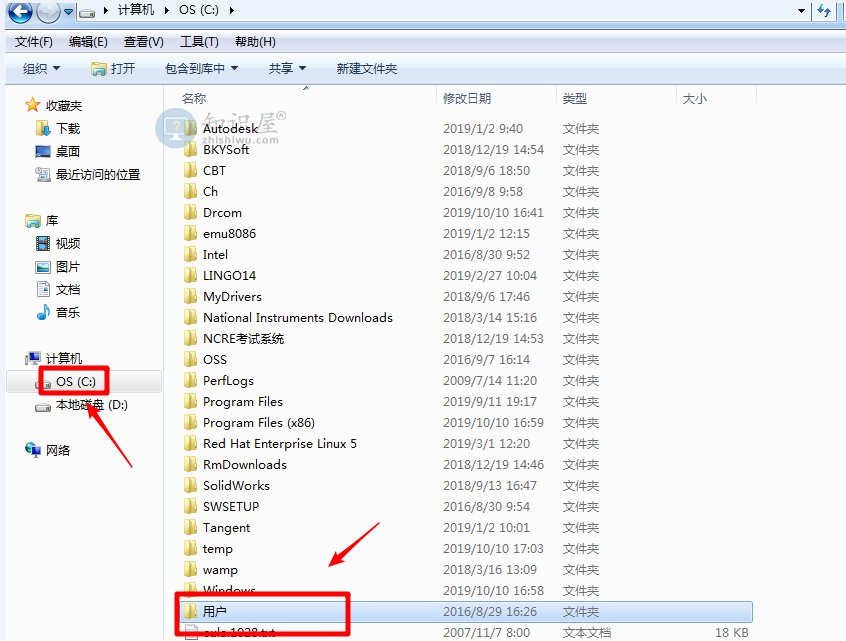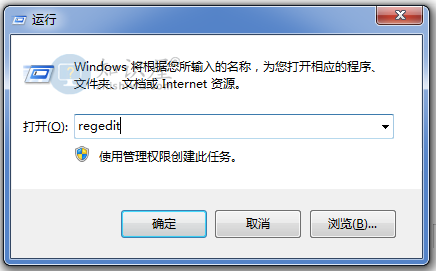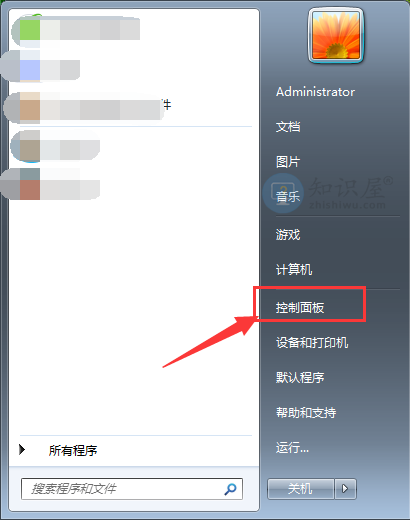怎么校正win10屏幕色彩
发表时间:2020-12-04 16:15来源:网络发布:小屋
win10电脑的色彩都是系统默认设置好的,可是有些小伙伴在玩游戏或者看视频的时候总感觉画面失真,色彩搭配很不协调的问题,其实这这可能是更新的时候配置出了点问题,我们可以使用屏幕校正功能俩修复这个问题,win10屏幕色彩怎么校正?具体教程请跟小编一起来看看吧。
win10屏幕色彩怎么校正
1、鼠标桌面空白处右击,选择显示设置。

2、显示
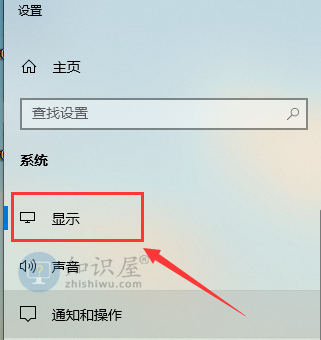
3、选择高级显示设置
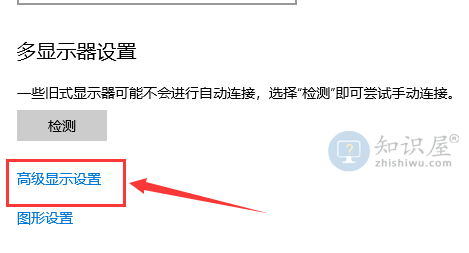
4、点击显示器1的显示适配器属性
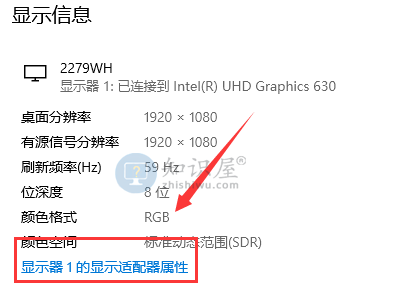
5、选择颜色管理,颜色管理(M)
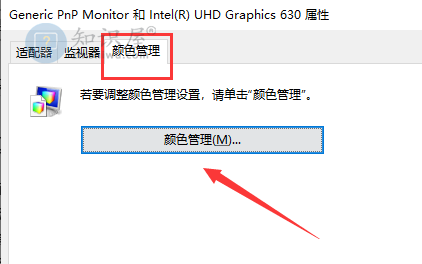
6、选择高级,然后校准颜色显示器
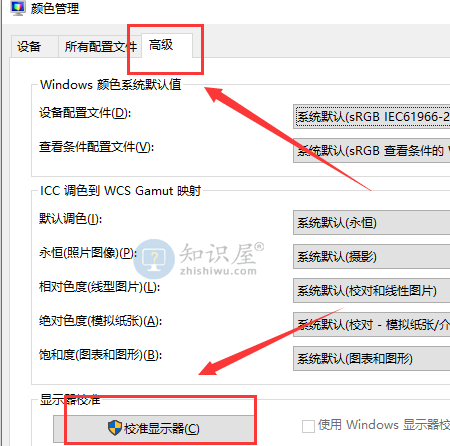
7、根据提示一步一步设置就可以了。

(免责声明:文章内容如涉及作品内容、版权和其它问题,请及时与我们联系,我们将在第一时间删除内容,文章内容仅供参考)
相关知识
软件推荐
更多 >-
1
 Win10访问局域网共享打印机提示无法找到打印机怎么办?
Win10访问局域网共享打印机提示无法找到打印机怎么办?2015-06-24
-
2
怎么查看Win10启动方式是UEFI还是Legacy BIOS?
-
3
升级win10后浏览器不能上网怎么办 升win10后浏览器无法上网解决办法
-
4
简单一步去除Win10任务栏的搜索和多任务按钮
-
5
win10如何玩英雄联盟?win10玩英雄联盟秒退的解决办法!
-
6
UEFI启动和Win7/8/10快速启动的区别是什么?
-
7
win10发布者不受信任怎么办 win10如何取消阻止该发布者
-
8
升级win10后360浏览器上不了网解决方法
-
9
怎么清理Win10应用商店缓存文件?
-
10
怎么清除Win10运行中的使用记录?教你清除win10运行中的记录